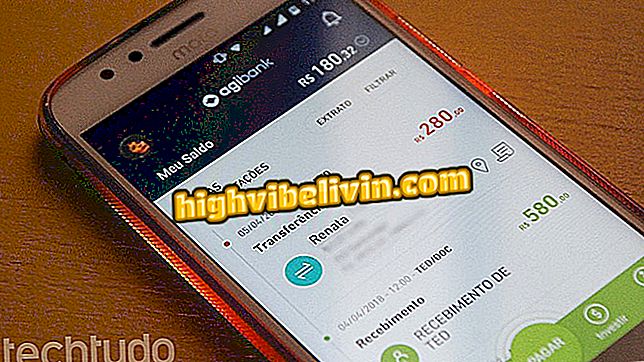Macin alustaminen
Applen käyttäjät voivat alustaa Macin ja asentaa MacOSin uudelleen ilman fyysisen median, kuten CD- tai peukaloiden, apua. Jos MacBook, iMac, Mac Mini tai Mac Pro on yhdistetty Wi-Fi-verkkoon, suorita oikeat komennot palautusnäytössä, jotta saat uuden, alkuperäisen kopion ohjelmistosta Internetin kautta. Tämä on yksinkertaisin tapa poistaa tietoja koneesta ennen myyntiä heti, kun henkilökohtaiset tiedot on poistettu. Voit nollata Macin ja asentaa käyttöjärjestelmän uudelleen.
Uusi MacBook Air ja Mac Mini saapuvat Brasiliaan, joka maksaa jopa 36 000 dollaria

Näin voit käyttää Macin palautusta alustamaan ja asentamaan järjestelmän uudelleen Internetin kautta.
Haluatko ostaa matkapuhelin-, TV- ja muita alennustuotteita? Tunne vertailu
Vaihe 1. Jos olet jo varmuuskopioinut tiedot tai poistanut tunnistetiedot, voit nyt alustaa Macin ilman pelkoa. Sammuta tietokone ja käynnistä uudelleen painamalla virtapainiketta. Tällä välin pidä Command + R -näppäimiä alhaalla käynnistysprosessin loppuun asti.

Käytä Command + R-pikakuvaketta Macin palauttamiseen
Vaihe 2. Jos kaikki menee hyvin, ohitat MacOSin ja pääset tietokoneen palautusvalikkoon. Tarkista "Levytyökalu" -vaihtoehto ja napsauta "Jatka".

Avaa Mac Disk Utility
Vaihe 3. Valitse Macin sisäinen tallennuslevy vasemmalla puolella ja napsauta sitten "Poista" -valikkoa ylävalikosta.

Poista tiedot tallennuksesta
Vaihe 4. Varmista, että APFS-muoto on valittuna ja napsauta "Poista".

Vahvista HD: n muotoilu
Vaihe 5. Sulje sitten Levytyökalu-ikkuna ja valitse "Asenna macOS" -vaihtoehto.

Asenna MacOS uudelleen tietokoneellesi
Vaihe 6. Mac saa viimeisimmän version tietokoneellesi saatavilla olevasta ohjelmistosta. Valitse "Jatka".

Asenna MacOSin uusin versio
Vaihe 7. Jos et ole vielä yhteydessä, napsauta Wi-Fi-painiketta avataksesi käytettävissä olevien langattomien verkkojen luettelon ja muodosta yhteyden Internetiin. Ilman aktiivista yhteyttä Mac ei pysty lataamaan ja asentamaan järjestelmää tyhjästä.

Yhdistä Internetiin saadaksesi ohjelmiston verkossa
Vaihe 8. Hyväksy käyttöehdot jatkaaksesi.

Hyväksy Applen käyttöehdot
Vaihe 9. Valitse lopuksi tallennuslevy ja napsauta "Asenna", kun haluat aloittaa MacOSin lataamisen ja asentamisen. Menettely on täysin automatisoitu ja kestää useita minuutteja, riippuen yhteyden nopeudesta ja tietokoneen suorituskyvystä - eli mitä nopeammin Internet ja tehokkaampi Mac-tietokoneesi, sitä vähemmän aikaa prosessin loppuun saattaminen vie.

Asenna macOS tietokoneen kiintolevylle
Onko syytä muuttaa Windowsia MacOS: lle? Kommentoi.